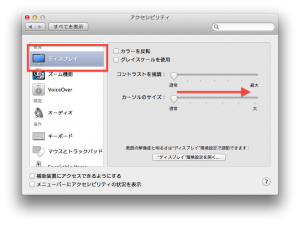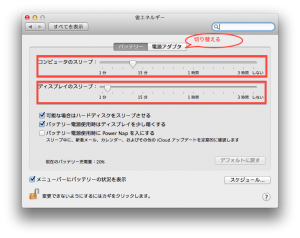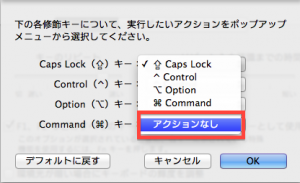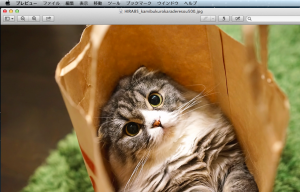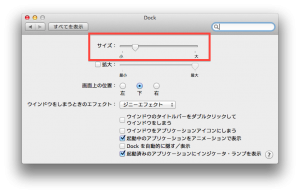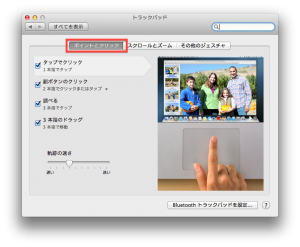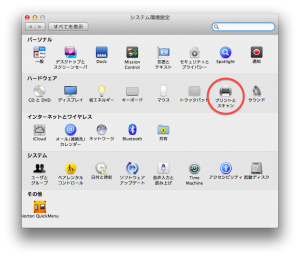MacのFinderで「常に新しいフォルダ」を
開く設定する方法です。
MacのFinderでは
ハードディスク上のフォルダやファイルを
すべて管理することができます。
フォルダからフォルダへコピーしたり
移動させたりするとき、どうしていますか?
例えば下のような
デスクトップ「画像」フォルダのファイルを
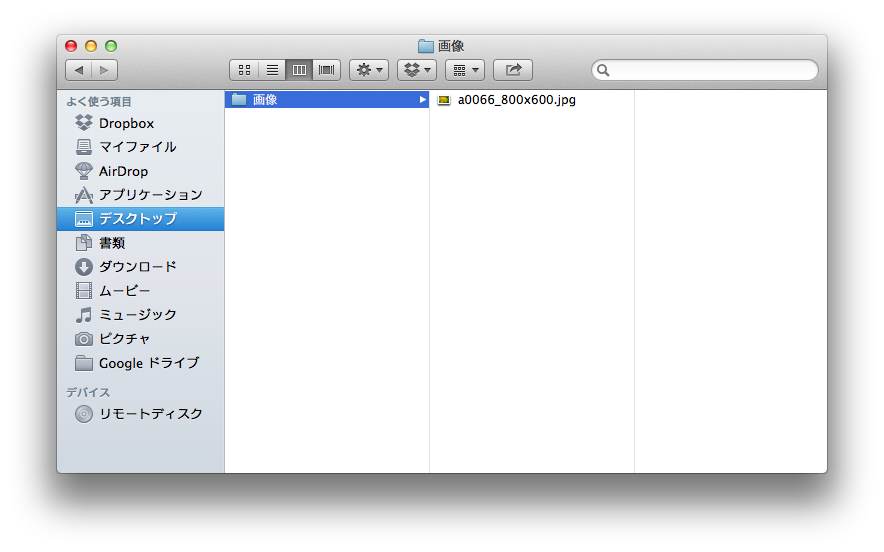
書類「画像」フォルダへ移動させる場合
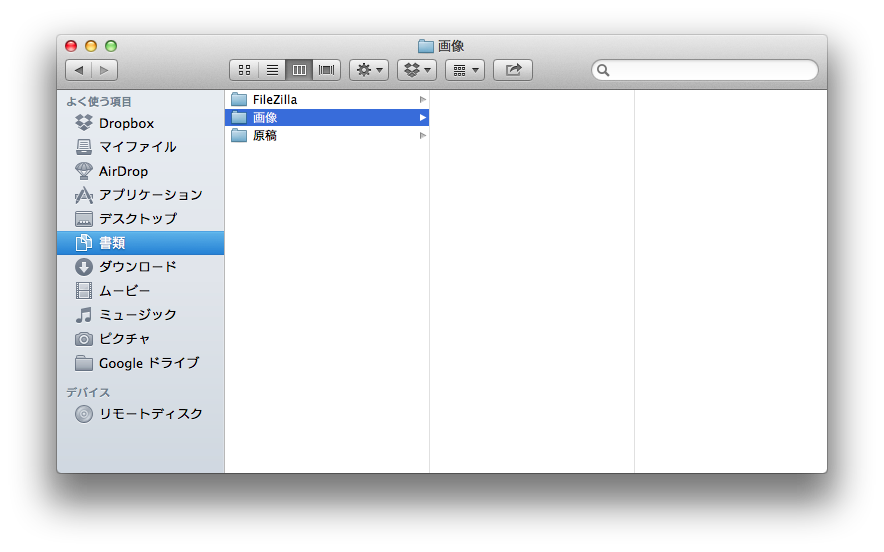
いちいちコピーしてから
移動先フォルダを開いて貼り付けてませんか?
これ結構、面倒くさいですよね^^;
移動させたいファイルを探しているうちに
移動先のフォルダを見失ったり・・・笑
フォルダ間の移動やコピーが
とてもスムーズになる方法があります。
「フォルダを常に新規ウィンドウで開く」にすると
クリックすると元のフォルダを残したままで
「画像」のフォルダが新規フォルダで表示されます。
こうしておけば
対象のファイルをドラッグ&ドロップすれば
簡単に移動させることができますね。
設定方法はとても簡単です^^
これだけでOKです。
対象のフォルダをダブルクリックすれば
元のウィンドウを残したまま
新しいウィンドウがたちあがります。
試してみてくださいね。
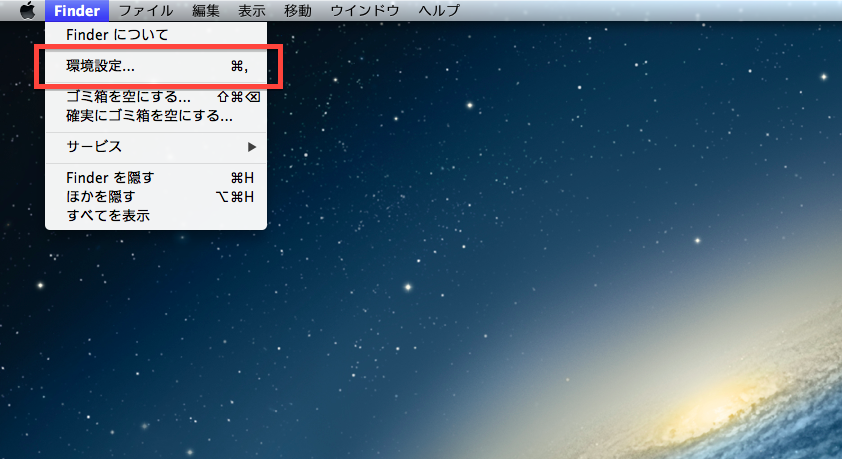
.png)